win10小娜是html' target='_blank'>win10系統(tǒng)中的一項標(biāo)志性功能,而對于一些用戶會通過win10 Cortana微軟小娜來搜索詢問一些操作,用戶在安裝完win10系統(tǒng)后,小娜默認(rèn)是在任務(wù)欄中顯示的,不過一些用戶為了節(jié)省任務(wù)欄空間,將小娜從任務(wù)欄中去除了,不過即使這樣我們在需要的時候也能夠讓他重新顯示在任務(wù)欄中,不過有部分win10用戶在重新讓小娜顯示在任務(wù)欄時,卻怎么也不顯示,對于該問題我們?nèi)绾谓鉀Q呢?下面看小編為您帶來的詳細(xì)操作方法吧!

▲任務(wù)欄中的Cortana搜索框
如果用戶覺得搜索框太占地方,可以在任務(wù)欄右鍵菜單—搜索(Cortana)中選擇“隱藏”或“顯示Cortana圖標(biāo)”。
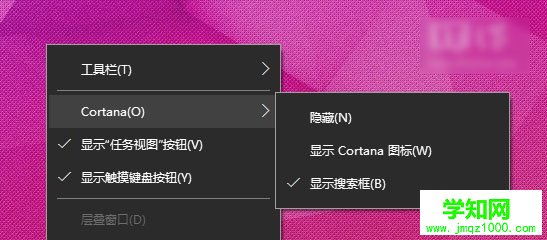
▲在任務(wù)欄右鍵菜單—Cortana中可選擇顯示方式
不過有些剛剛從Win7或Win8.1升級到Windows10的朋友可能會發(fā)現(xiàn)無法在任務(wù)欄中顯示Cortana搜索框,菜單中也沒有對應(yīng)的選項!

▲“顯示搜索框”菜單消失
之所以會出現(xiàn)這一問題,是因為系統(tǒng)任務(wù)欄使用了小圖標(biāo),此時因為在任務(wù)欄中無法容納搜索框,系統(tǒng)自動屏蔽了對應(yīng)的選項。
解決辦法:
• 首先在任務(wù)欄空白處右鍵單擊,選擇“屬性”。
• 在打開的“任務(wù)欄和開始菜單屬性”中取消勾選“使用小任務(wù)欄按鈕”選項,點確定。
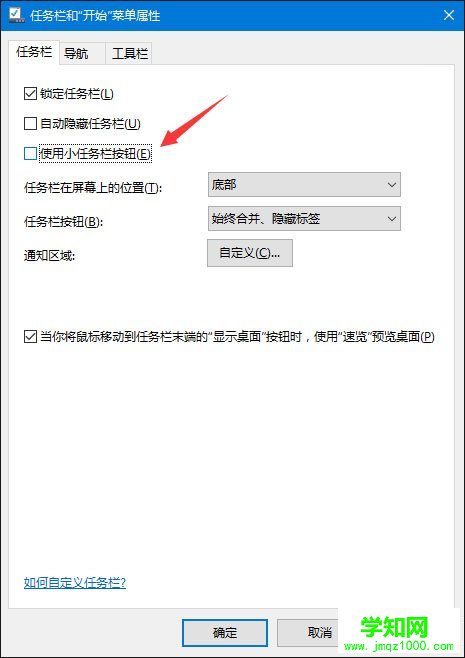
之后再查看任務(wù)欄右鍵菜單—搜索,就能看到“顯示Cortana圖標(biāo)”選項了。
上述方法就是小編這里為大家提供的所有操作步驟了,當(dāng)然該方法對于一些熟悉win10系統(tǒng)的用戶來說,是小
聲明:本文內(nèi)容由武林網(wǎng)網(wǎng)整理,感謝筆者的分享!刊登/轉(zhuǎn)載此文目的在于更廣泛的傳播及分享,但并不意味著贊同其觀點或論證其描述。如有版權(quán)或其它糾紛問題請準(zhǔn)備好相關(guān)證明材料與站長聯(lián)系,謝謝!
鄭重聲明:本文版權(quán)歸原作者所有,轉(zhuǎn)載文章僅為傳播更多信息之目的,如作者信息標(biāo)記有誤,請第一時間聯(lián)系我們修改或刪除,多謝。
新聞熱點
疑難解答
圖片精選